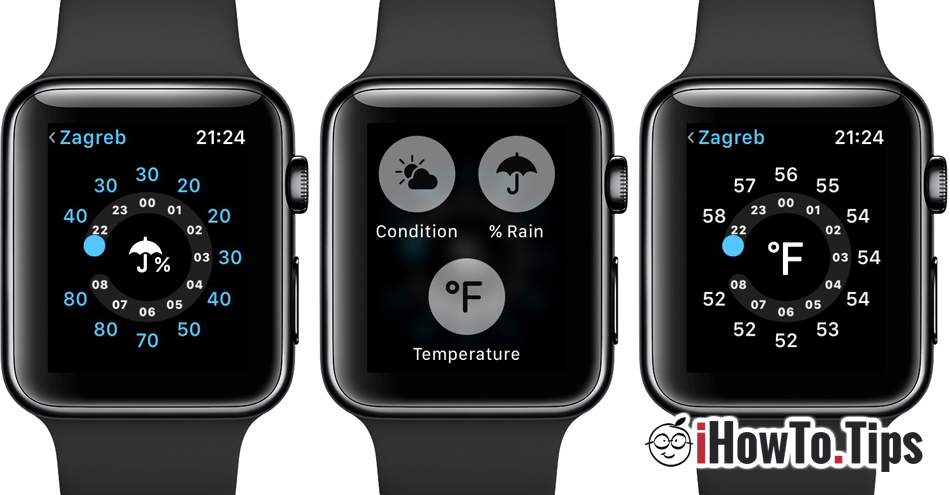Se você perguntar como eu poderia mudamos as unidades de medida de Imperial in Metric para temperatura, distância ou velocidade, este tutorial é definitivamente útil.
Mesmo que a temperatura resimtita e as distâncias são iguais para todos, unidades de medida para eles, difere dependendo do país ou da região geográfica. Existem duas unidades de medida em todo o mundo. imperial si métrico.
Conteúdo
Como alteramos as unidades de medida da temperatura Fahrenheit (°F) para Celsius (°C) em Apple Watch
É muito possível se você tiver um Apple Watch novamente, exibindo a temperatura na aplicação Clima para aparecer em graus Fahrenheit (°F), se você definiu a região para EUA ou outro país onde o sistema imperial é usado. Nesse caso, temos que ver como alteramos as unidades de medida nas quais os valores são exibidos.
Mudando a unidade de medida de Fahrenheit a Celsius para aplicação Weather de Apple Watch, isso será feito a partir das configurações do aplicativo Weather do iPhone.
1. aplicativo aberto Weather no iPhone e clique no ícone do menu no canto inferior direito.
2. Na lista de locais, na parte inferior, temos a opção de alterar a escala de medição de temperatura.
3. A unidade de medida de temperatura mudará imediatamente e em Apple Watch na aplicação Weather.

A configuração acima não alterará o sistema de medição se você usar outros aplicativos meteorológicos. Por exemplo, se estiver no iPhone e Apple Watch você tem o aplicativo AccuWeather instalado, mudando os graus Celsius in Fahrenheit (ou vice-versa) será feito a partir das configurações do aplicativo AccuWeather.
Como alterar unidades de medida (pés, milhas, quilojules, metros, quilômetros, calorias) para aplicações de atividades (Fitness, Atividade, Treino)
Uma das características mais importantes do Apple Watch é a capacidade de monitorar exercícios de fitness, um Treinamento si atividades físicas. Aplicação “Fitness“ ou “Activity“ ele monitora a energia consumida durante as atividades e exibe relatórios complexos sobre as distâncias percorridas, o tipo de atividade física, tempos de descanso e outros.
Essas informações podem ser exibidas tanto no sistema Metric e Imperial. Para alterar as unidades de medida no aplicativo Fitness e dos relatórios Activity de Apple Watch e iPhone, precisamos fazer algumas configurações simples.
1. aplicativo aberto Watch do iPhone
2. Acesso Workout → rolamos para o fundo em “Units of Measure“.
3. Em "Units of Measure” podemos alterar as unidades de medida para energia e distâncias. Calorias, jardas, milhas, metros, etc.

As unidades de medida mudarão automaticamente tanto em "Atividade" quanto Apple Watch bem como no aplicativo "Fitness" no iPhone.
Alterar unidades de medida no Compass App em Apple Watch e iPhone
Em alguns aplicativos Apple, como bússola, unidades de medidapind diretamente pela região cadastrada nas configurações do iPhone. Se em "Bússola" tivermos a altitude (elevação) medida em "pés/pés", a alteração em metros só é possível se definirmos uma região geográfica/país em que o sistema Métrico seja utilizado para as unidades de medida.
Essas configurações podem ser encontradas no iPhone em “Settings” → “General” → “Language & Region” → “Region“.

Depois de selecionar uma nova região, os dispositivos irão reiniciar automaticamente. Atenção, pois a seleção de uma nova região terá impacto em várias aplicações. Por exemplo, o aplicativo Notícias pode desaparecer se você selecionar uma região onde não está disponível.
com iOS 16 si iPadOS 16, Apple introduzido conversor de unidades pelos valores que aparecem escritos nos aplicativos Messages si Notes. Desta forma, você tem acesso rápido à conversão de unidades de medida Imperial in Metric ou vice-versa.